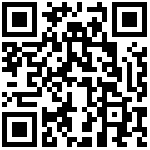一、功能介绍
慢直播是活动直播的一种类型,可以依靠一个摄像头进行365*24小时直播,C端用户可以随时随地进行观看。
二、使用场景
适用于旅游景区、高楼监控等直播场景。
三、操作教程
1.创建慢直播间:直播服务-慢直播-创建直播-选择直播间类型(横屏/竖屏)-设置节目名称-选择开始与结束时间-点击保存;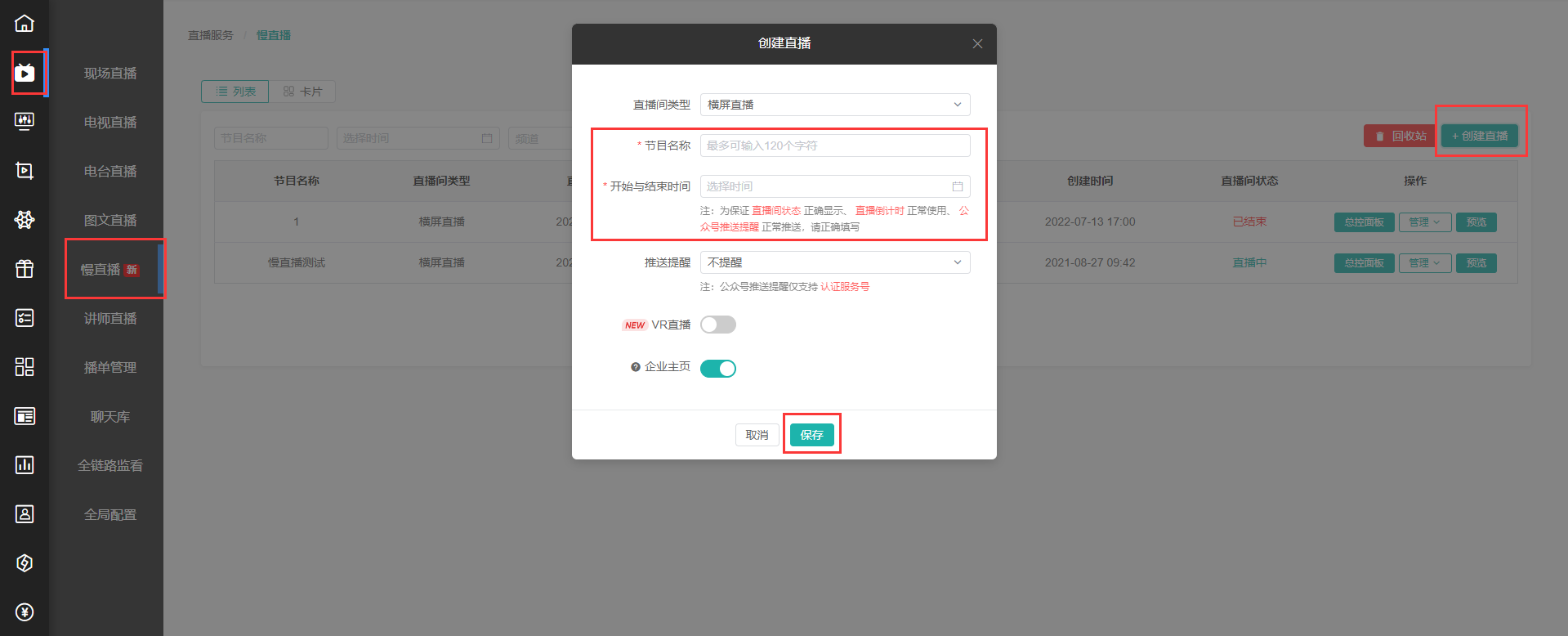
2.分享设置:直播页装修-点击左图分享位置-设置分享标题-设置副标题-上传分享头像-点击保存;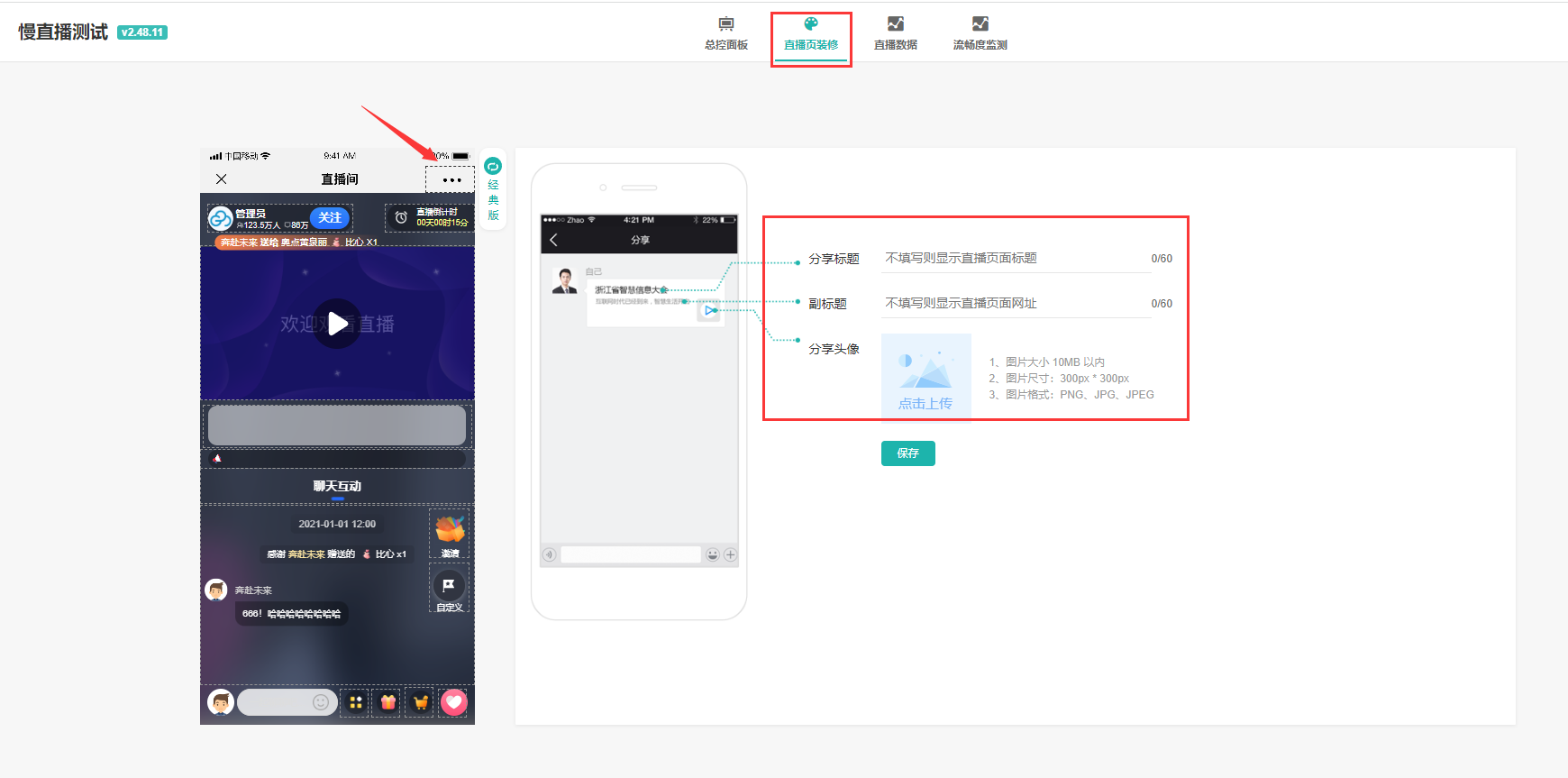
3.关注设置:直播页装修-点击左图位置设置关注-点击是否开启关注-上传头像-设置名称-点击保存;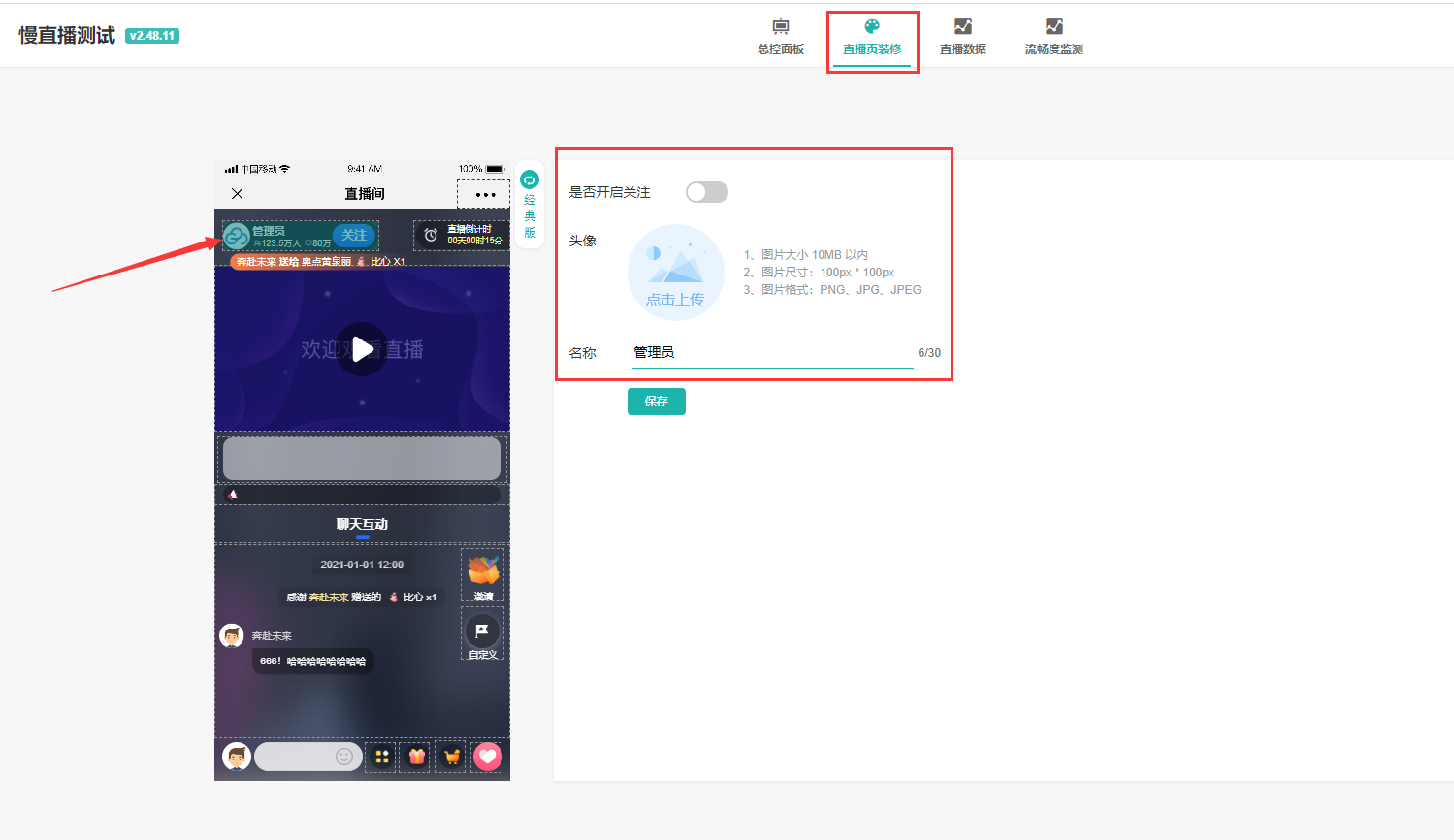
4.倒计时设置:直播页装修-点击左图直播倒计时位置-点击是否开启-设置提示文字-点击保存;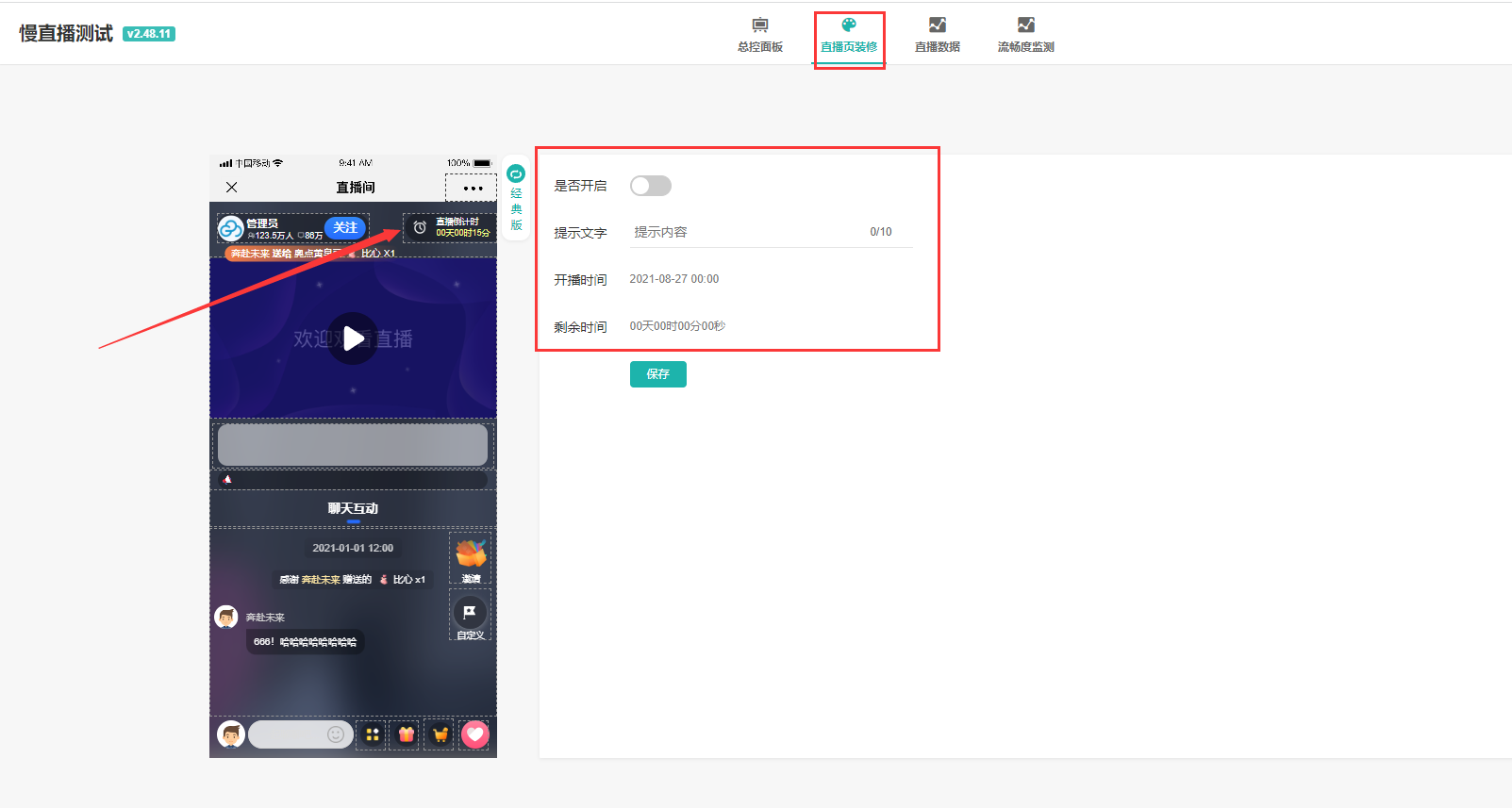
5.直播间背景图设置:直播页装修-点击左图播放器位置-上传直播封面图-上传PC端界面背景图-点击保存;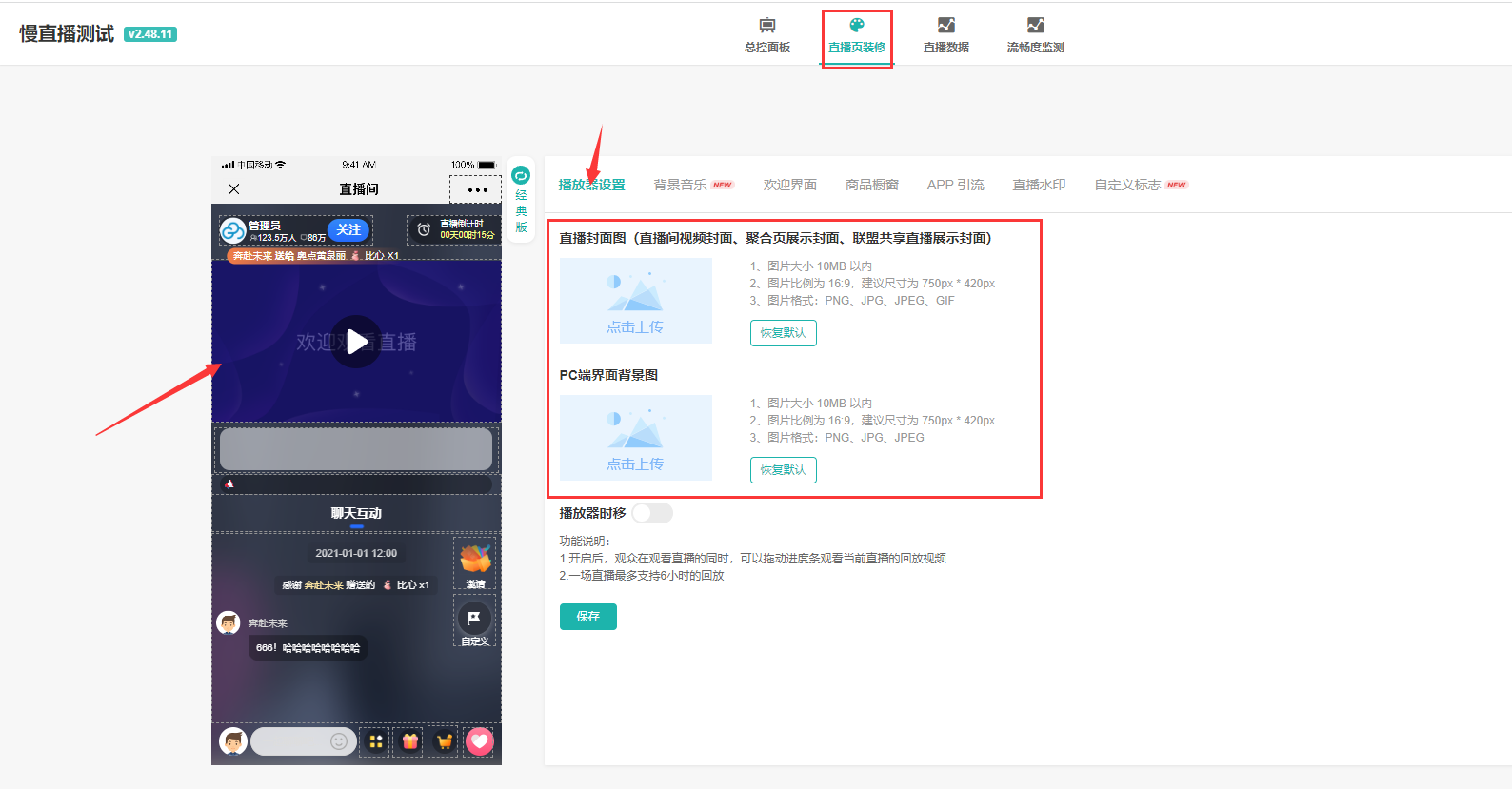
6.直播间背景音乐设置:直播页装修-点击左图播放器位置-背景音乐-开启背景音乐-选择音乐开关-选择本地上传音频或素材库选取音频;
注:
1.音频上传格式为mp3,单个文件不超过10M;
2.背景音乐支持最多上传5首音乐;
3.开启背景音乐会关闭视频原声;
4.背景音乐将对C端观看用户开放,请确认音频的合法权利;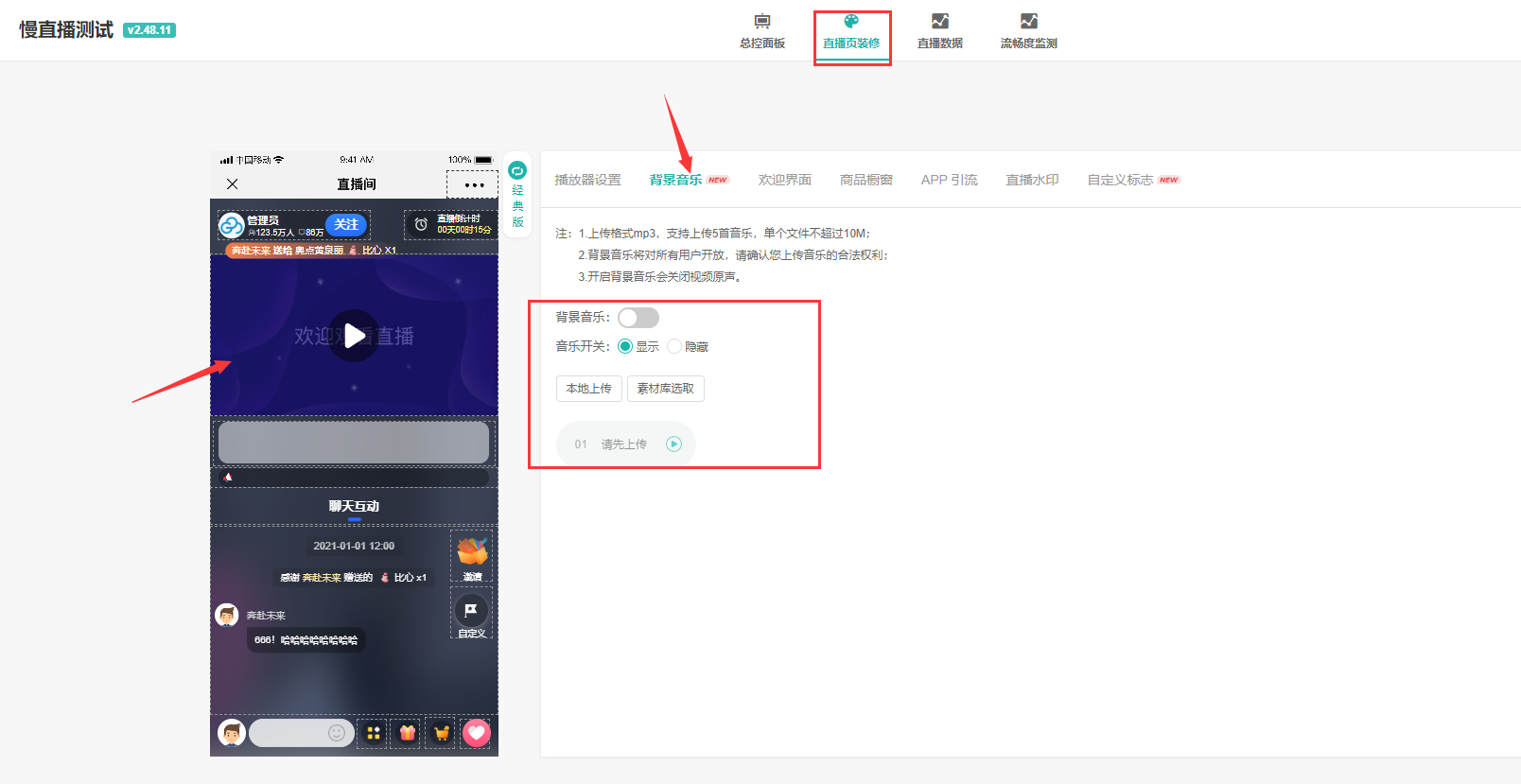
7.直播间水印设置:直播页装修-点击左图播放器位置-直播水印-是否开启水印-选择水印位置-选择图片-点击保存;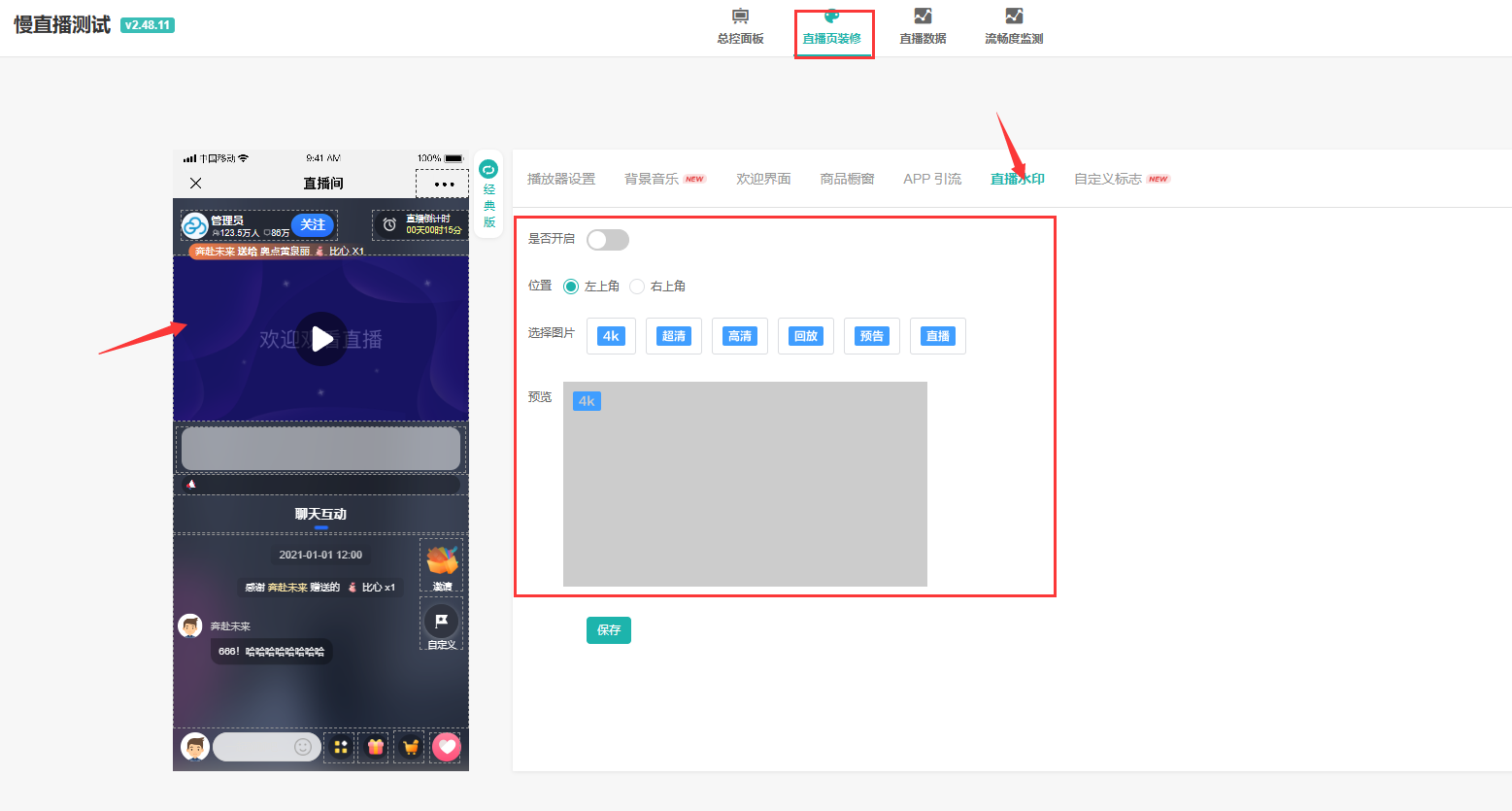
8.直播间自定义标志设置:直播页装修-点击左图播放器位置-自定义标志-设置是否开启-选择预览效果-选择显示时间-设置文本-选择logo图片-点击保存;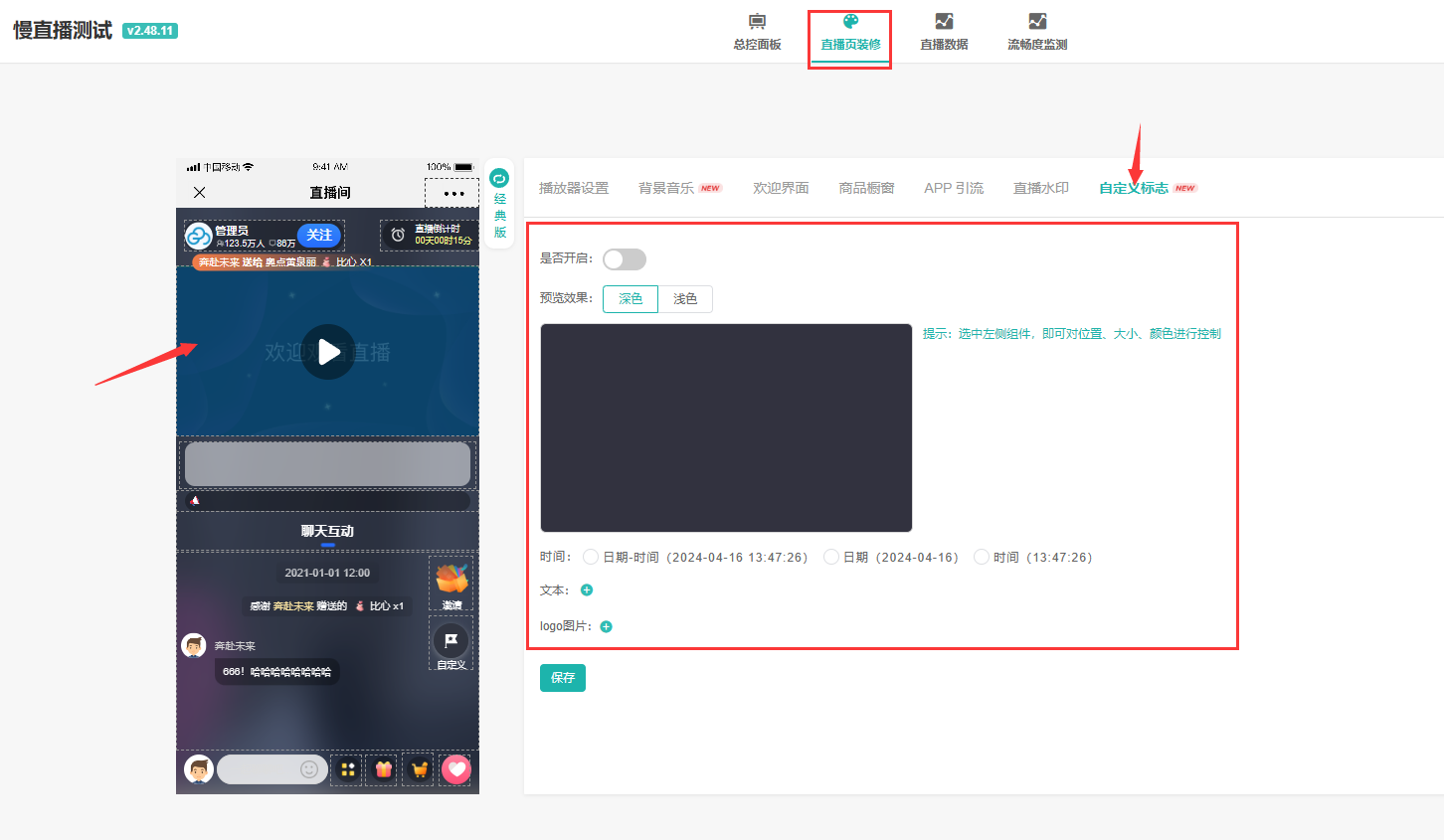
9.设置直播间菜单栏:直播页装修-点击左图菜单栏位置-添加菜单-设置菜单名称-选择菜单类型-点击确定;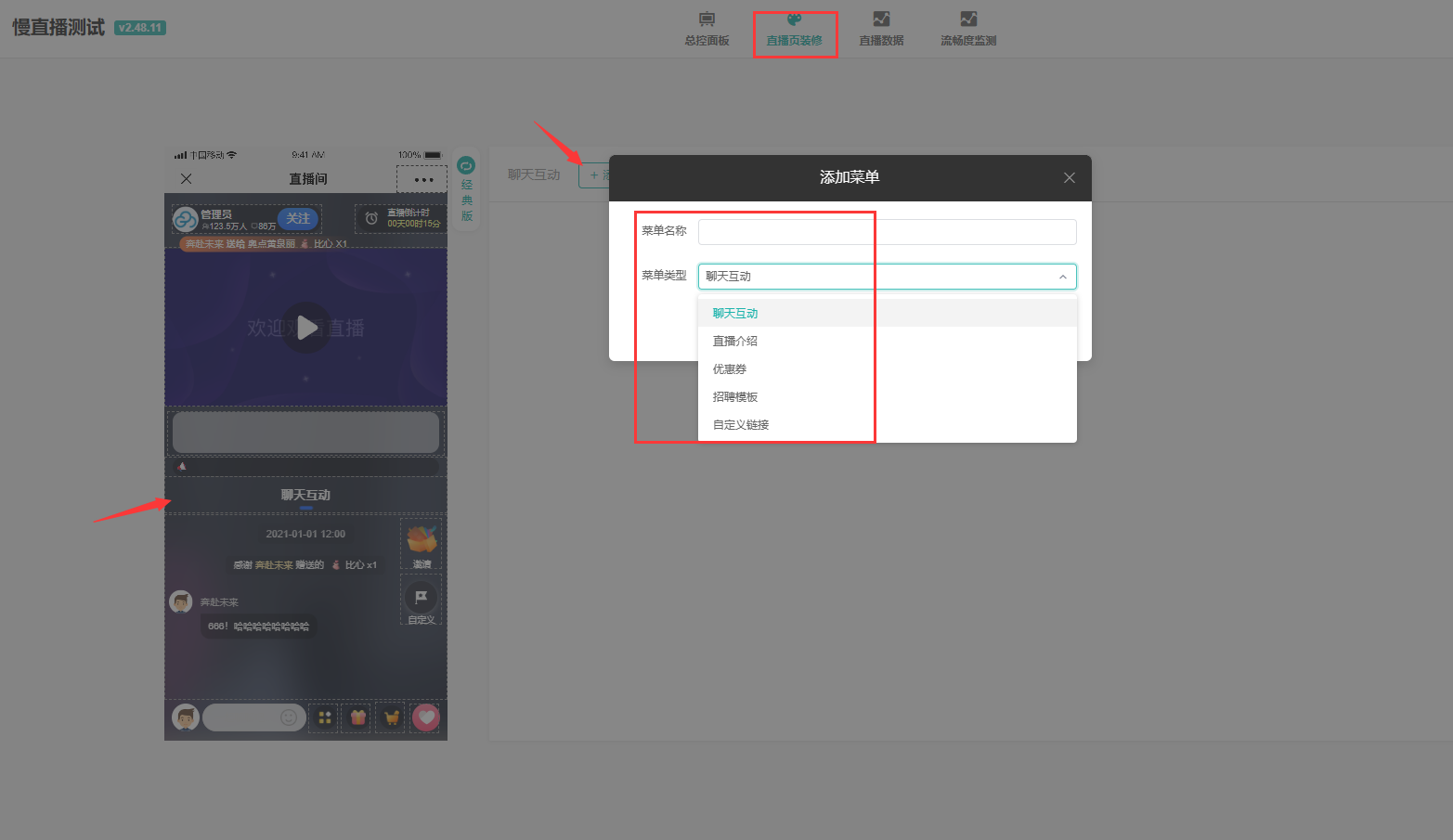
10.直播间主题设置:直播页装修-点击左图主题位置-默认主题-选择主题;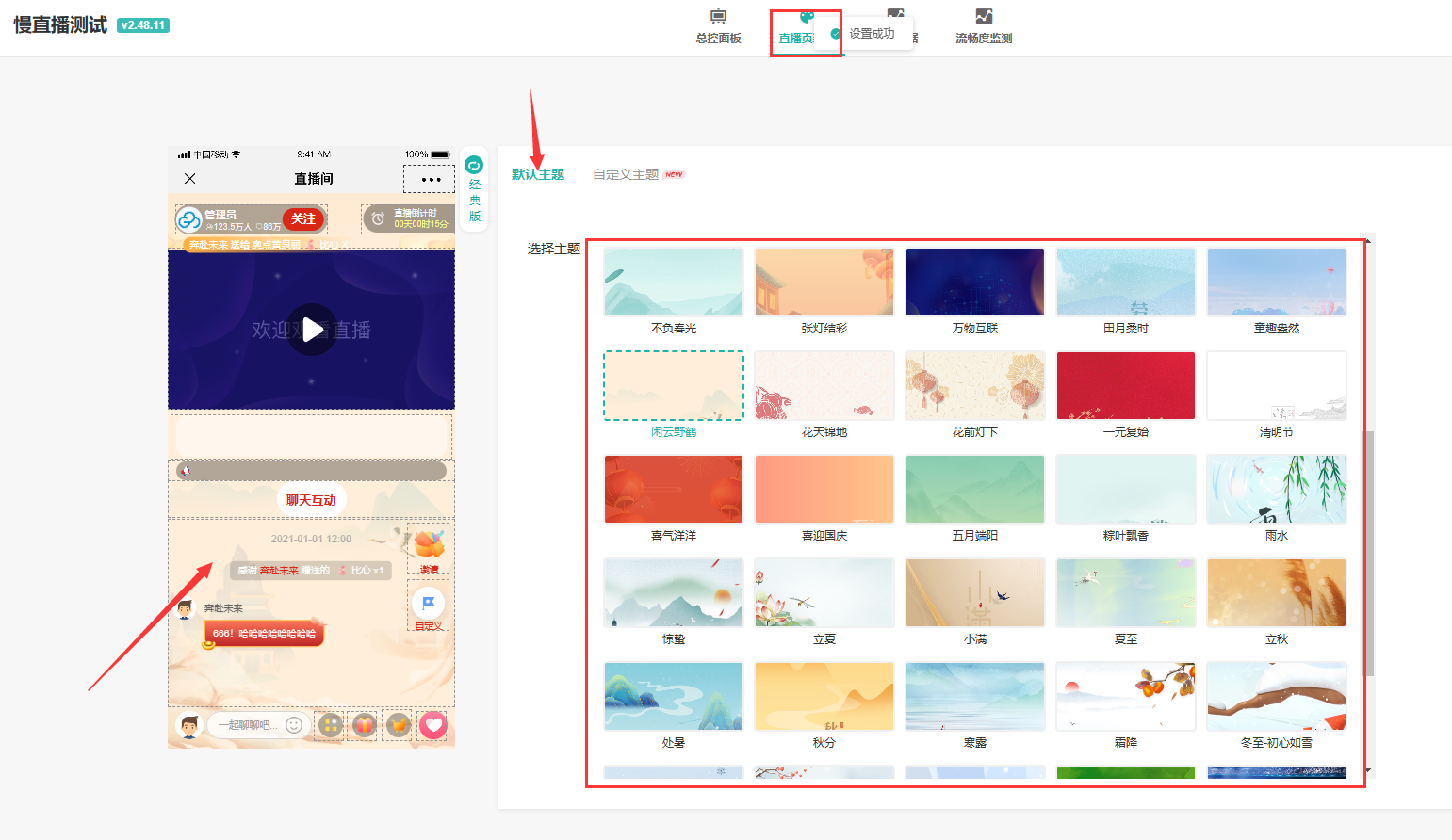
11.设置推流方式:总控面板-主机位推流-推流方式选择推流/拉流/导播台-勾选视频存储-勾选视频原声-选择存储时长(7天/1个月/6个月/永久存储);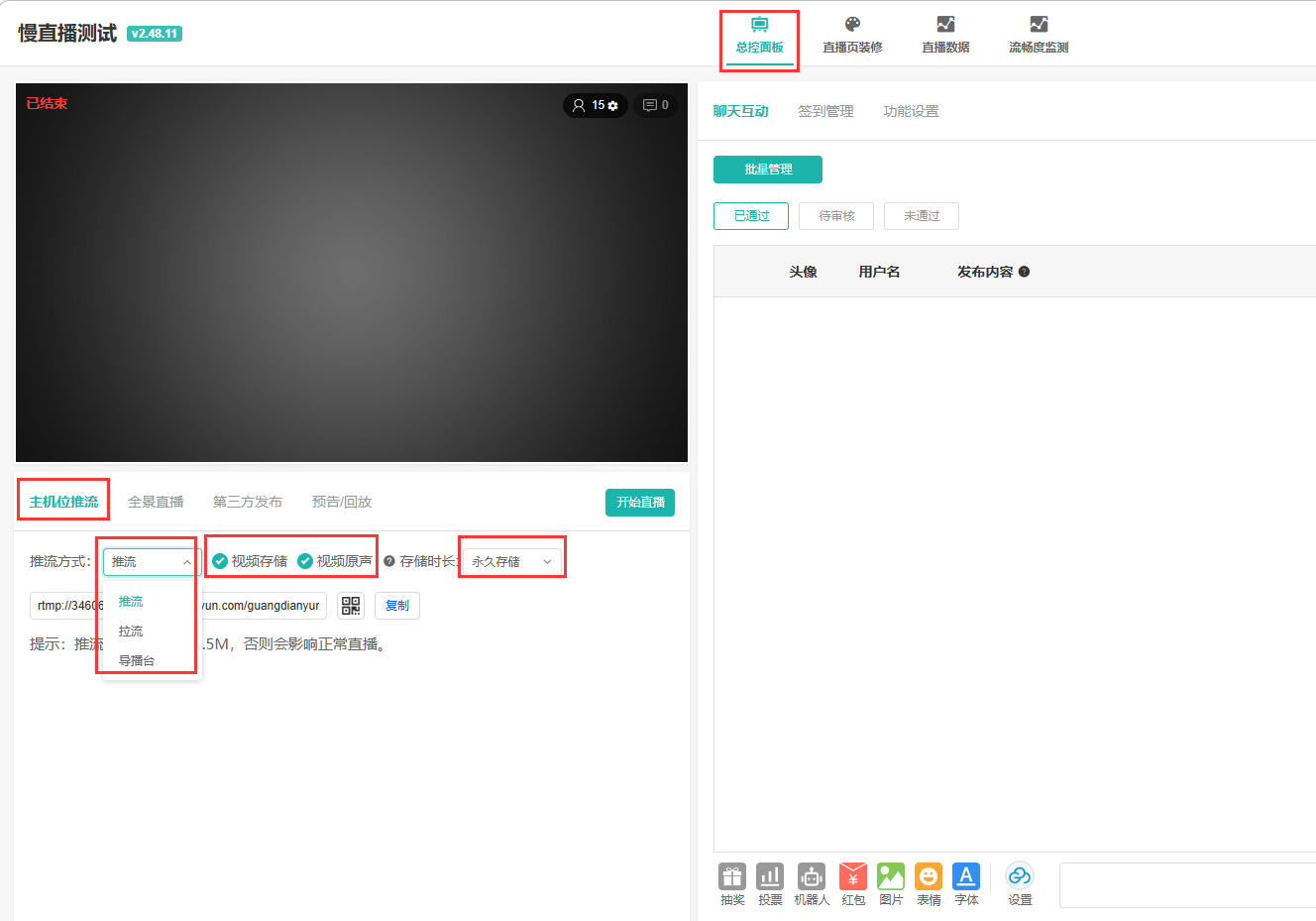
12.设置推流方式后点击开始直播按钮;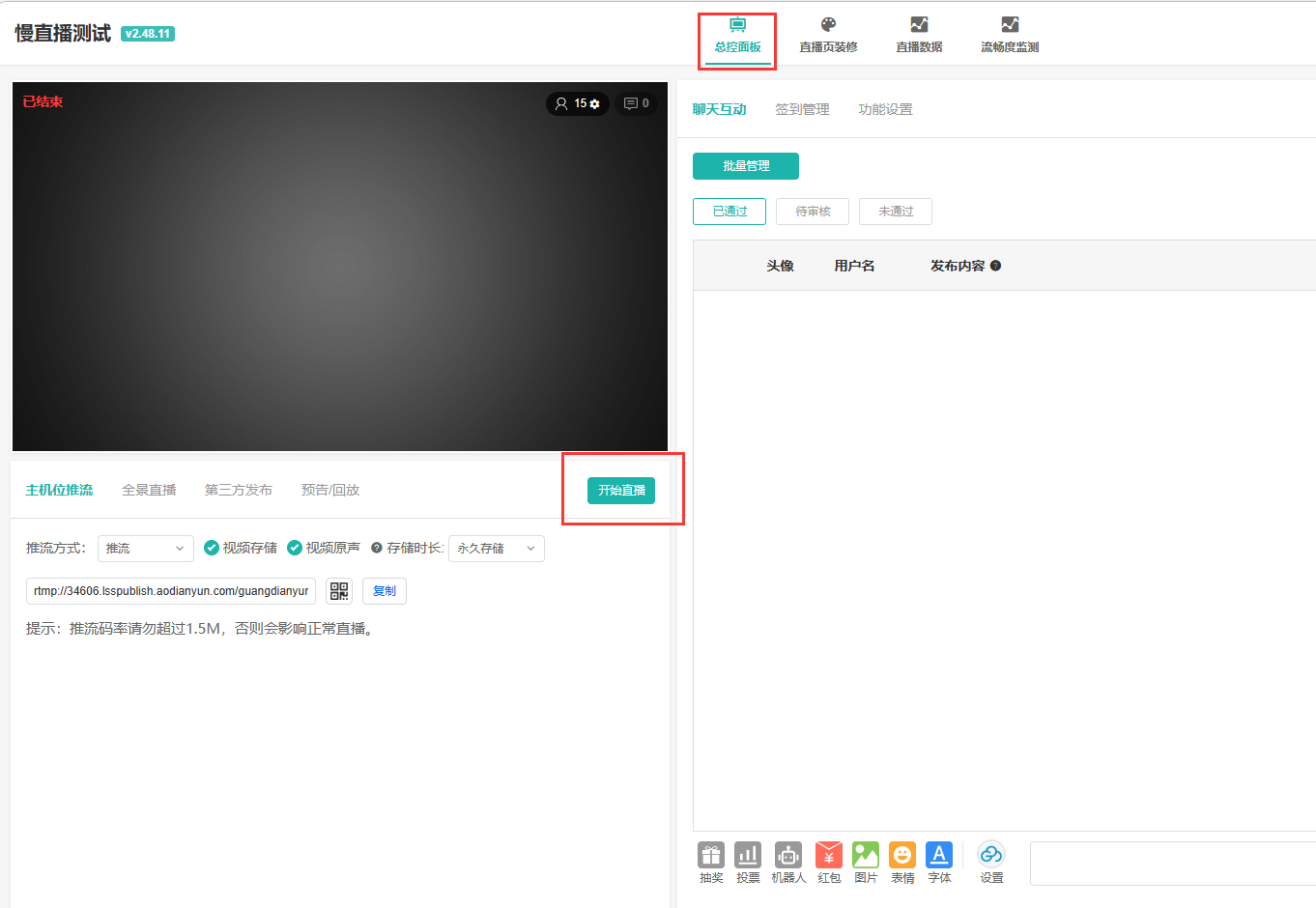
13.全景直播设置:总控面板-全景直播-开启全景直播;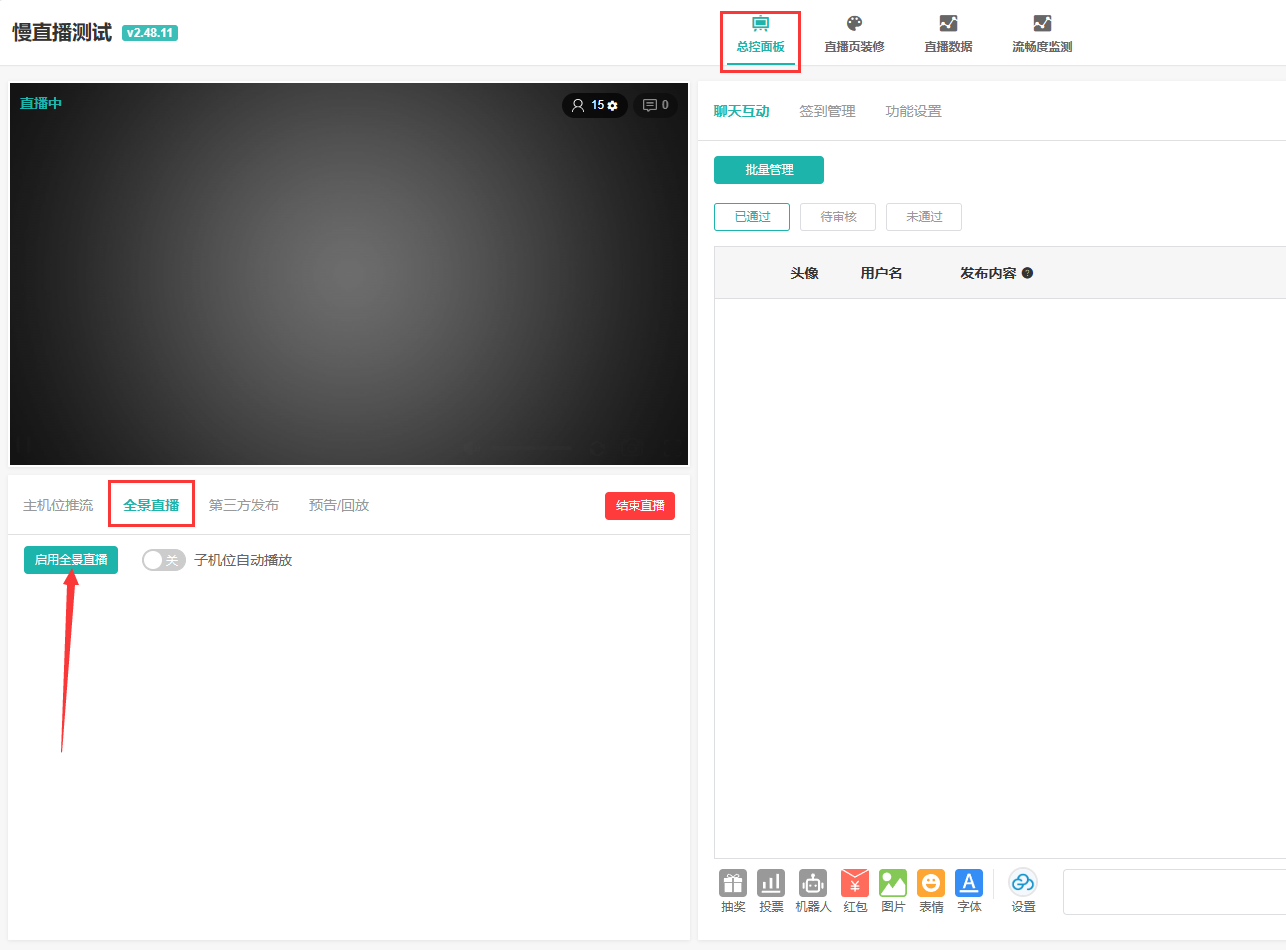
14.全景直播子机位设置(C端用户可自行切换机位观看):开启全景直播-设置各个机位封面图-点击更多按钮-可设置启用-设置是否开启存储-设置是否关闭视频原声-复制推流地址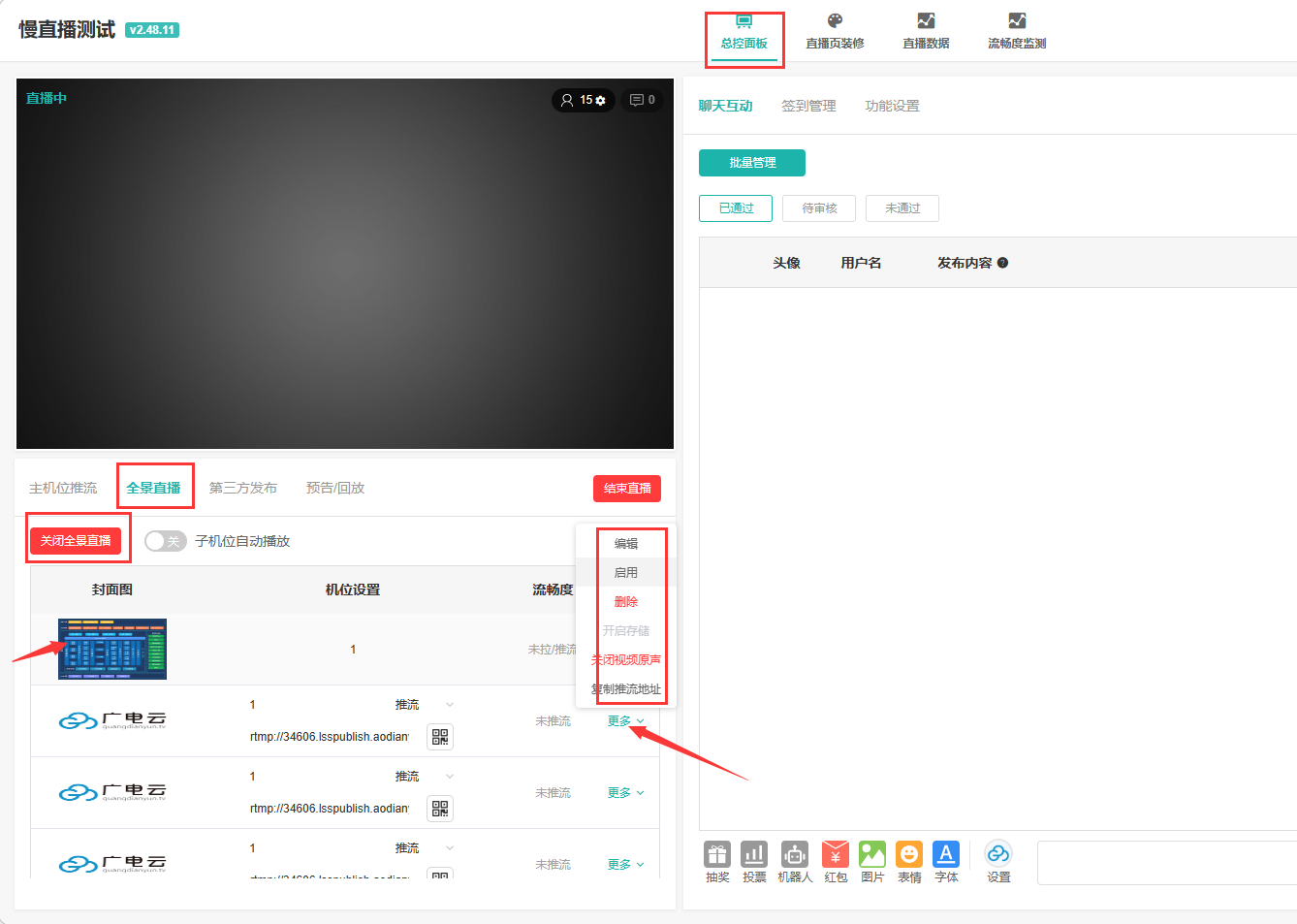
注:
1.直播页装修设置的背景音乐、直播水印、自定义标志无法通过分发以及拉流的方式给到第三方平台;
2.推流码率不得超过1.5M;